При забитых дюзах отпечатки становятся бледными, появляются отчетливые полосы или неправильные цвета. Если дюзы сильно засорены, вместо печати будут выдаваться чистые листы. Если качество печати снизилось, для начала следует воспользоваться функцией проверки дюз и посмотреть, не засорились ли дюзы. Если дюзы засорены, необходимо прочистить печатающую головку.
Не открывайте переднюю крышку и не выключайте принтер во время прочистки печатающей головки.Если очистка головки не будет завершена, принтер может перестать печатать.
При чистке головки потребляются чернила, и эту процедуру не следует выполнять чаще необходимого.
При низком уровне чернил очистка печатающей головки будет невозможна.
Если вы проверили дюзы и прочистили головку 3 раза, но качество печати не улучшилось, следует подождать не менее 12 часов, ничего не печатая, а затем еще раз проверить дюзы и прочистить головку, если это необходимо. Рекомендуем выключить принтер, нажав кнопку  . Если качество печати остается неудовлетворительным, запустите Механическая чистка.
. Если качество печати остается неудовлетворительным, запустите Механическая чистка.
Во избежание высыхания печатающей головки не отсоединяйте шнур питания принтера от сети при включенном питании.
Проверить и почистить печатающую головку можно с помощью панели управления принтера.
Загрузите простую бумагу формата A4 в принтер.
Нажмите кнопку  , чтобы выключить принтер.
, чтобы выключить принтер.
Включите принтер, удерживая нажатой кнопку  , а затем отпустите кнопки, когда индикатор питания замигает.
, а затем отпустите кнопки, когда индикатор питания замигает.
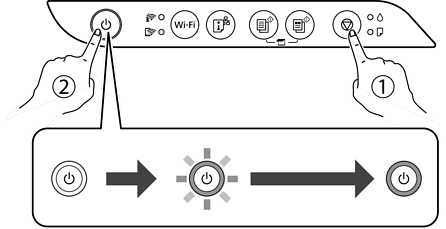
Будет распечатан шаблон проверки дюз.
Печать шаблона проверки дюз может занять некоторое время.
Просмотрите шаблон печати, чтобы проверить, не засорены ли дюзы печатающей головки.
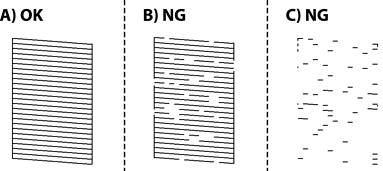
 в течение пяти секунд, пока индикатор питания не начнет мигать.
в течение пяти секунд, пока индикатор питания не начнет мигать.
Запуск очистки печатающей головки может занять некоторое время.
Когда индикатор питания перестанет мигать, повторно распечатайте шаблон проверки дюз. Повторяйте процедуры чистки головки и печати шаблона, пока не будут печататься все линии.
Если вы проверили дюзы и прочистили головку 3 раза, но качество печати не улучшилось, следует подождать не менее 12 часов, ничего не печатая, а затем еще раз проверить дюзы и прочистить головку, если это необходимо. Рекомендуем выключить принтер, нажав кнопку  . Если качество печати остается неудовлетворительным, запустите Механическая чистка.
. Если качество печати остается неудовлетворительным, запустите Механическая чистка.
Проверить и почистить печатающую головку можно с помощью драйвера принтера.
Windows
Нажмите Пров. дюз печат. гол. на вкладке Сервис.
Mac OS
В меню Apple выберите Системные настройки > Принтеры и сканеры (или Печать и сканирование, Печать и факс) > Epson(XXXX) > Параметры и принадлежности > Служебная программа > Открыть служебную программу принтера > Пров. дюз печат. гол.